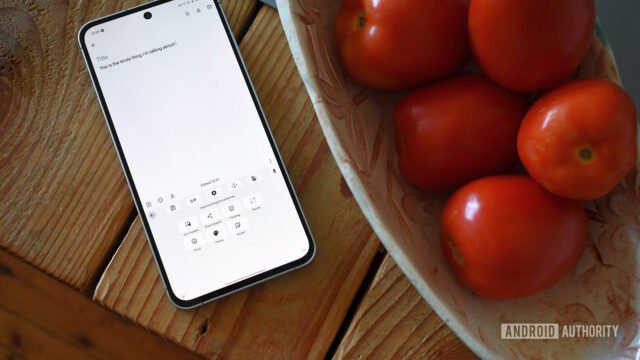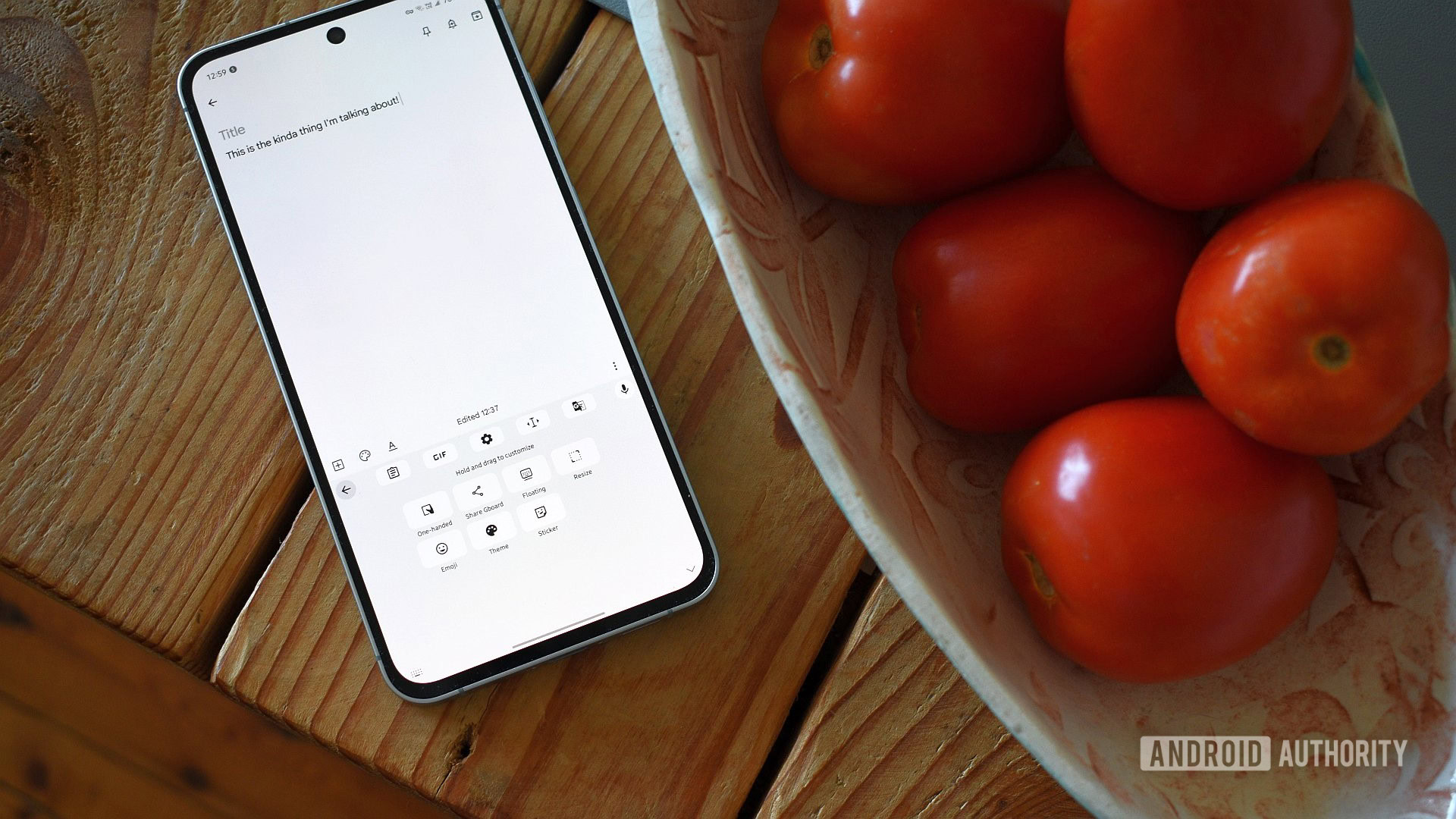
Andy Walker / Android Authority
Podobnie jak większość produktów Google, nieustannie się zmieniam Gboard I to Większość alternatyw. Dobrze spędziłem z klawiaturą open source HelboardZostało to ujawnione w swojej prostocie i koncepcji prywatności. Jednak kiedy niedawno wskoczyłem na Pixel i nowy pociąg Galaxy, postanowiłem przestrzegać Keyboy Google na przyszłość.
W większości wspaniale jest używać Gboard w nowoczesnych telefonach Google i Samsung, ale nadal nie jest tak wygodne, jak chcę. Tak więc, aby zwiększyć grę typu Gboard, zbadałem praktyczne funkcje, ustawienia i skróty aplikacji oraz dostosowałem je do mojego stylu pisania i zwiększenia mojej wydajności.
Czy lubisz klawiaturę na telefonie z Androidem?
950 głosów
Zrobiłem mój zagracony pasek narzędzi Gboard
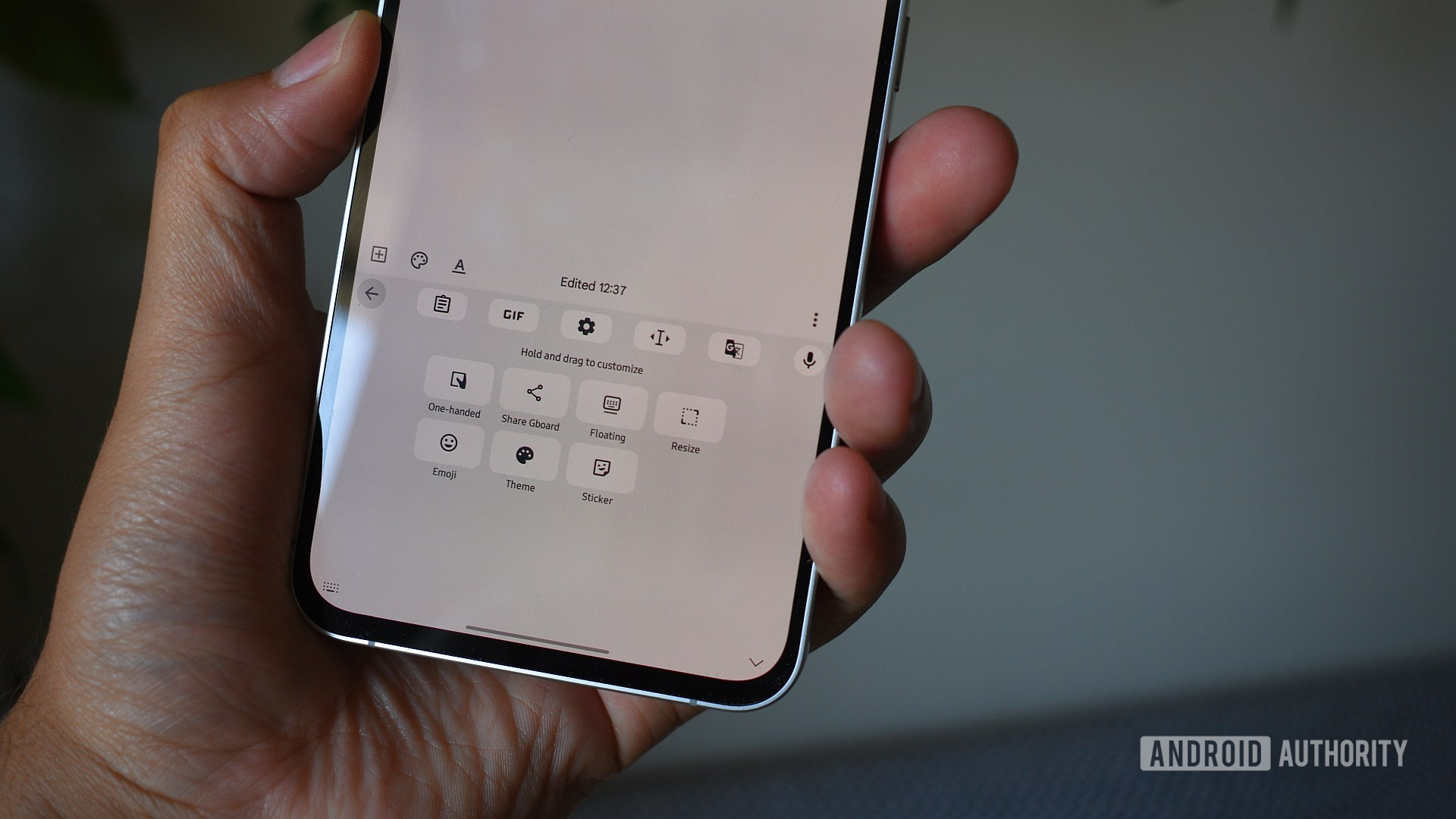
Andy Walker / Android Authority
Mój pasek narzędzi Gboard, za pomocą którego zapewnia wiele sposobów na zamówienie kanału, co jest nieco mylące. Aplikacja zapewnia tuzin przycisków skrótów, które można swobodnie zmienić na pasku narzędzi na górze klawiatury i podczas nacisku przycisku skrótów. Potwierdzam, że te symbole są zamontowane w celu zwiększenia mojej zdolności pisania. Zrobię to na każdym używanym urządzeniu.
Twoje układ jest bardzo różny od kopalni, ale tutaj mój układ paska narzędzi jest stopniowo od lewej do prawej:
- Schowek
- Gif
- Ustawienia
- Edycja tekstu
- Tłumaczenie
Gboard umożliwia pięć symboli na pasku narzędzi, dzięki czemu można uzyskać dostęp do dowolnych opcji rozlewającego, naciskając przycisk skrótu. Tutaj mogę znaleźć inne przedmioty TematByły, i, i, i, i, i, … RuchomyI i Zmień rozmiarNie potrzebuję tego dużo.
Co najważniejsze, kiedy będę na temat paska narzędzi, przełączę również Pokaż niedawno skopiowany tekst i obrazy w pasku instrukcji Opcja Schowek Drzewo ustawień.
Odświeżyłem moje gesty Gboard i Long-Pro-Fun
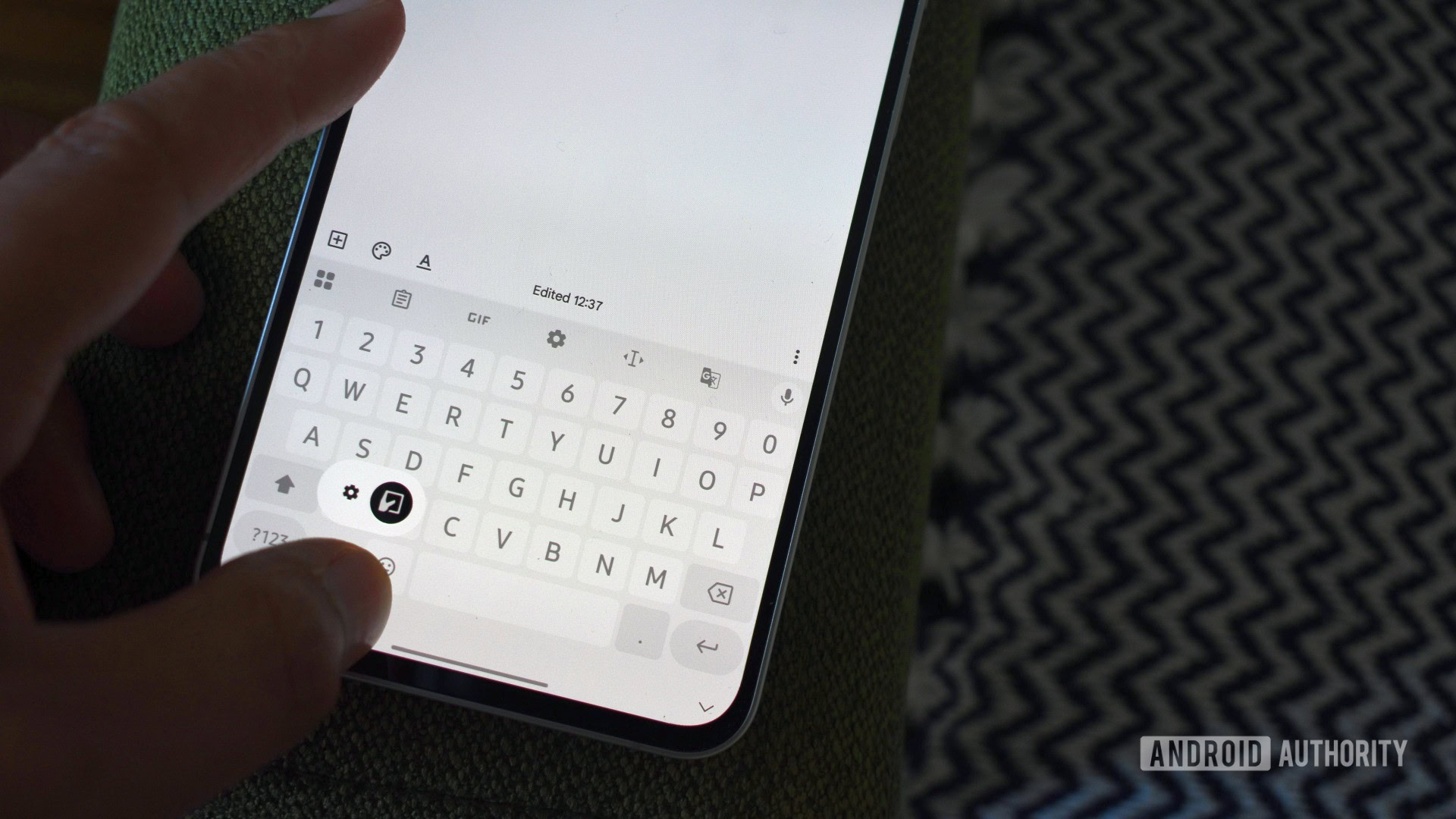
Andy Walker / Android Authority
Podobnie jak większość aplikacji Google, Gboard spłuka się gestami czekającymi na wykorzystanie. Oczywiście większość z nich nie jest od razu jasna, a Gboard nie wykonuje dobrego zadania, aby wystawić je klientom.
Podobnie jak większość aplikacji Google, Gboard spłuka się gestami czekającymi na wykorzystanie.
Jednak wiesz o nich i trzymasz je w codziennym przepływie pracy, nie możesz żyć bez nich. Nie są niesamowite, aby zwiększyć wydajność pisania.
Oto niektóre z moich ulubionych gestów Gboard:
- Naciśnij i przytrzymaj, a następnie przesuń na lewą i prawą stronę Spacebar Aby przenieść kursor przez tekst.
- Po lewej stronie machnięcia Backspace/usuń Klucz do usunięcia całych słów.
- Aktywuj tryb jednej ręki po prawej stronie, stukając przez długi czas Wchodzić Klucz. Dla lewicowych, długa prasa Przecinek Klucz.
- Możesz uzyskać dostęp do regularnej interpunkcji, naciskając długo Kropka Ikona. Możesz także przesunąć z ? 123 Klucz, aby uzyskać dostęp do jeszcze więcej, ale jest to trochę zaciskowe.
W pełni używam tego zmiennego skrótu
Gboard nie ma nic bardziej denerwującego niż automatycznie zmieniając przypadek słowa. Na szczęście istnieje szybki sposób na skoczenie bez większego zamieszania przez małe litery, zdanie i caps.
Podkreślenie słowa, które zamierzałeś i naciśnięcie klawisza Shift będzie oszukać. To mały, ale cudowny oszczędność czasu i nie skaczam Tryb edycjiŚledź słowo i ręcznie dostosuj obudowę. Bardzo często używam tej sztuczki, która kwalifikuje się do własnego specjalnego wpisu na tej liście.
Otrzymałem tryb edycji, aby udoskonalić te długie myśli
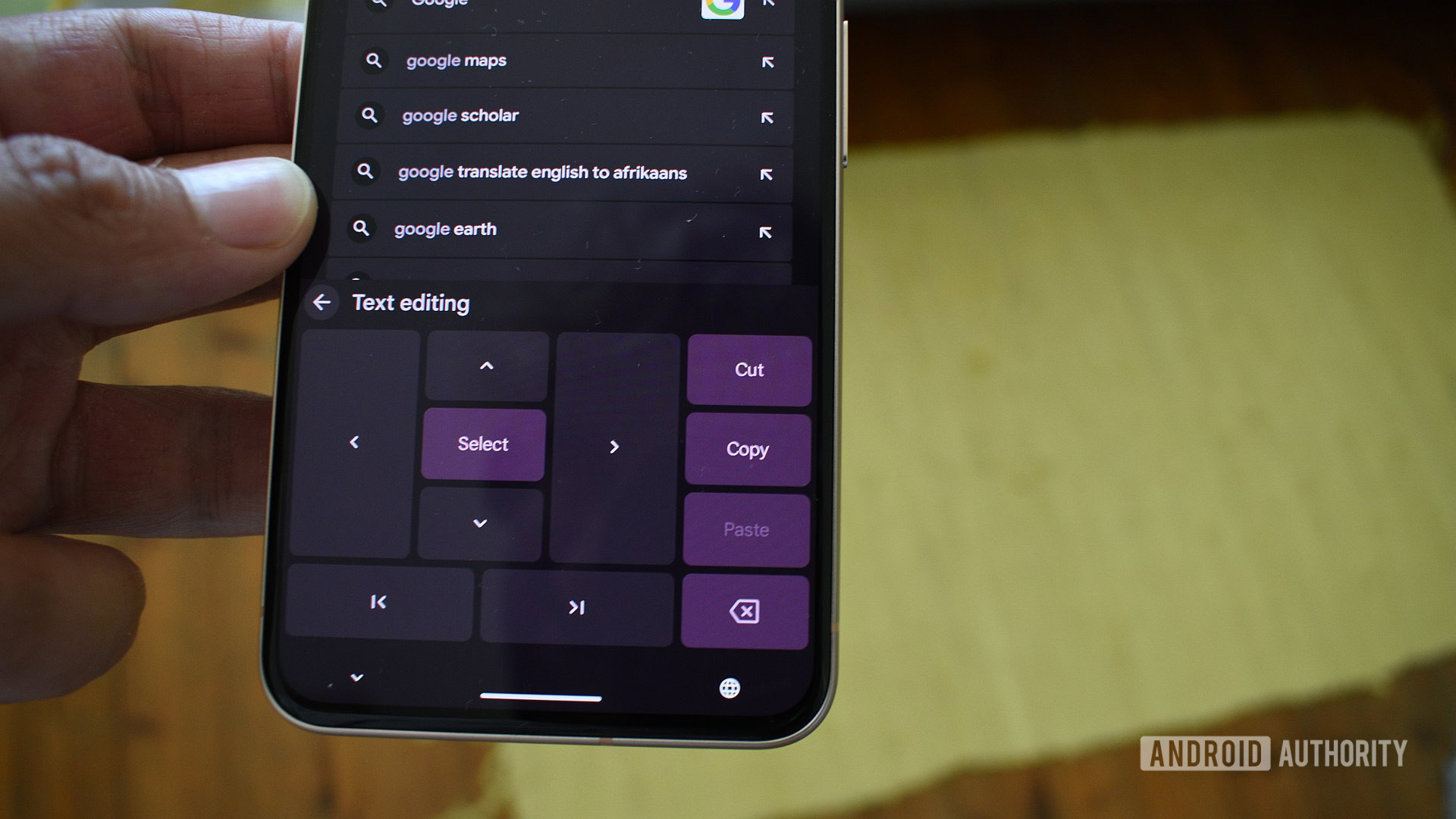
Andy Walker / Android Authority
Czasami jednak potrzebuję mocy trybu edycji, aby utrzymać go za pomocą bardziej rozległych jednostek tekstowych.
Mój smartfon zastępuje wiele przedmiotów w kieszeni, w tym specjalny papierowy notebook. W rezultacie zmniejszy moje przemyślenia na moim urządzeniu. Oznacza to, że po umieszczeniu punktów na ekranie chcą, aby dużo edycji sprawiły, że są nieco przydatne. Nadchodzi dedykowany tryb edycji Gboard.
Czasami potrzebuję mocy trybu edycji do utrzymywania większej liczby jednostek tekstowych.
Aby uzyskać do niego dostęp, naciśnij Ikona pieca Z dwoma małymi strzałami po obu stronach. Jak wspomniano, umieściłem pasek narzędzi, aby ułatwić dostęp. Po aktywacji zamienia się w podkładkę kierunkową z klawiaturą Wybierać Pozwala łatwo przeskakiwać między literami i trzymać całe słowa. Prawa strona oferuje Wytnij, kopiuj, wklejI i Backspace Opcje, dwa dolne symbole pozwalają mi skakać na początku lub na końcu mojej ściany tekstowej (równoważny Dom I i Koniec Na fizycznej klawiaturze).
Naprawdę podoba mi się ta kompaktowa wersja, która wystrzeliła w klawiaturę i słyszałem moje żądania w Google Anulować I i Powtarzać Pikolak. Jednak nie otrzymałem jeszcze tej funkcji w moich urządzeniach.
Pokazałem instrukcje Gboard we właściwym kierunku
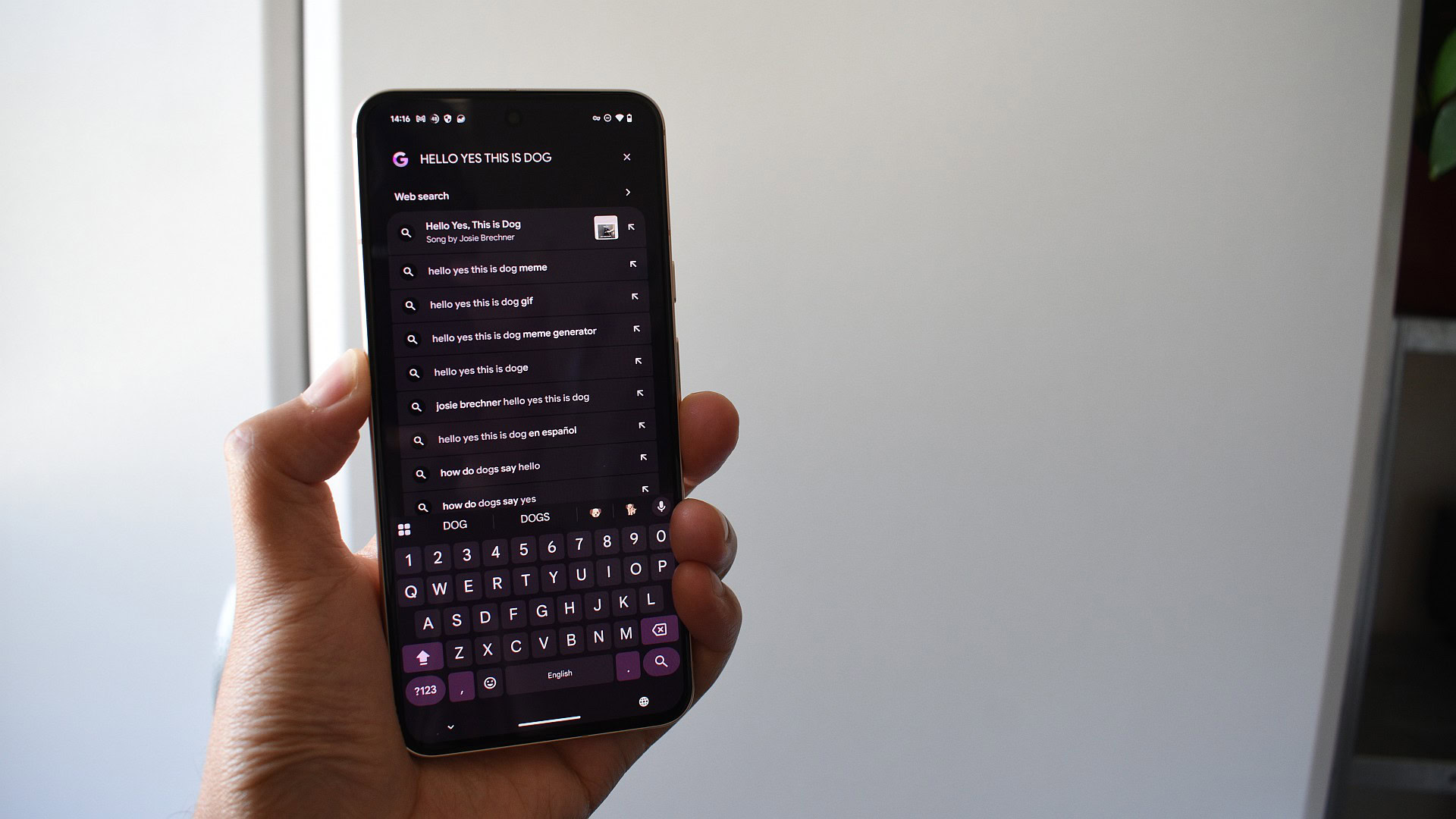
Andy Walker / Android Authority
Free-Typing to rzecz bez pomocy i jest to moja preferowana metoda pisania szybkich wiadomości, ale aby naprawdę przyspieszyć szybkość pisania na Gboard, potrzebujesz wsparcia z aplikacji. Aby upewnić się, że jego mózg stale rośnie, a jego zalecenia są dokładne, od czasu do czasu naciskam słowa. Kiedy naciskam na czas, zrobię to, a Gboard ma kilka chwil na tworzenie opcji.
Oczywiście robię to często, GBOard zaleca słowo, którego chcę użyć w każdej sytuacji. Łatwo jest też zapomnieć. Dla mnie cały ten proces jest nadal w toku, ponieważ nie używam instrukcji GBoard tak często, jak nie używam.
Jeśli poprowadzę GBOAR we właściwym kierunku, zaleca słowo, którego chcę używać w każdej sytuacji.
Wolę ręcznie pisać wiadomości bez pomocy Gboard. Jednak podczas wpisywania bardzo długich słów, prostych fraz lub ulubionych słów naciskanie opcji na pasku narzędzi przebija ten typ całego ciągu. Co najważniejsze, instrukcje dobrego wyszkolonego Gboard, Twoje wrażenia z przesuwania jest również dobre.
(Wreszcie) przejrzałem ustawienia korekcji tekstu
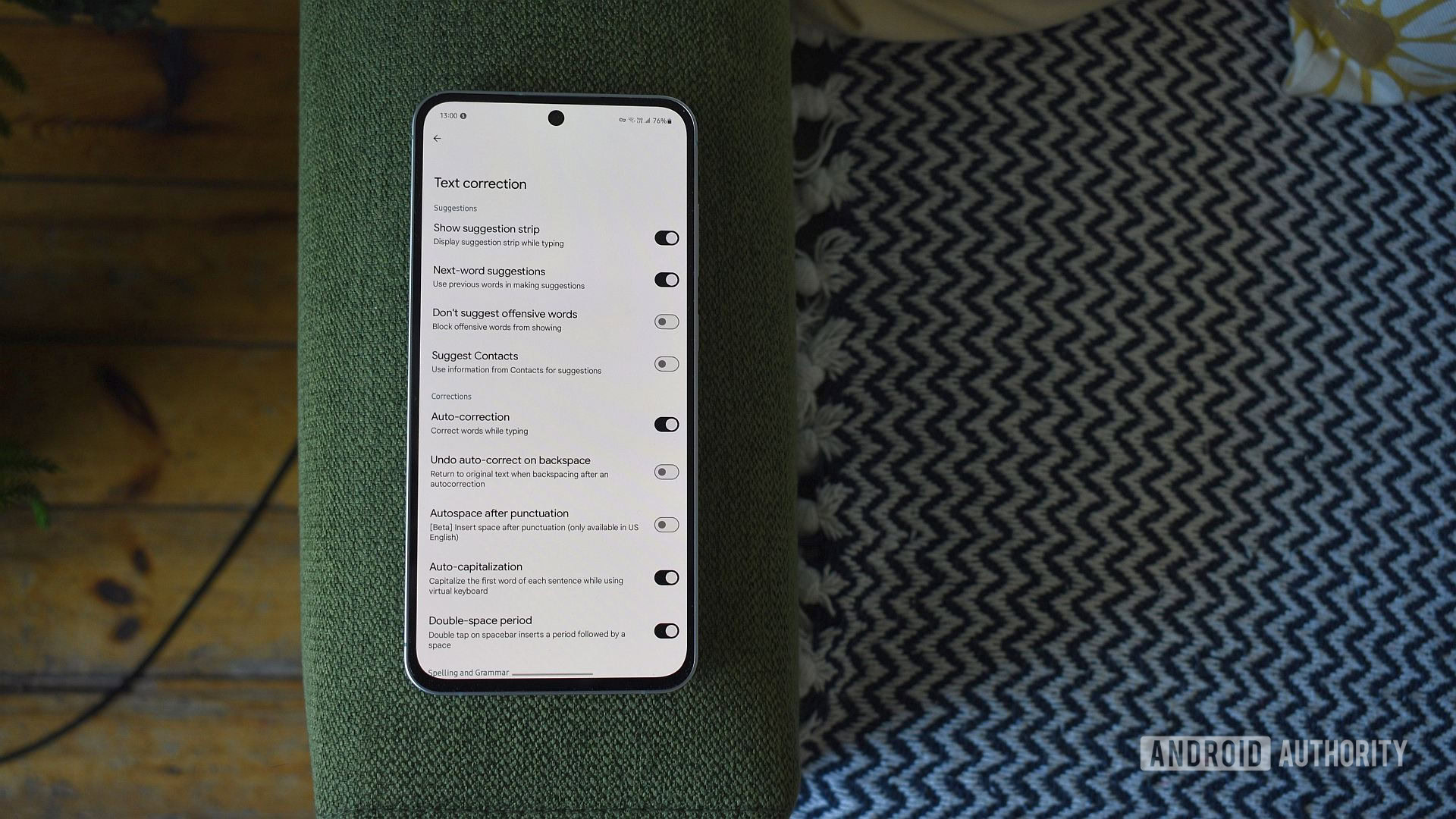
Andy Walker / Android Authority
Wpisując wiadomość, ręcznie mnie poprawiam, dla którego staram się nie polegać na Gboard. Ale zbadałem ten szalony pomysł i zdałem sobie sprawę, że niewielka pomoc idzie za daleko. Korzystając z nowego telefonu o nieznanym projekcie i rozmiarze ekranu, często robię wady alfabetyczne. Wszystko to w końcu wykopałem ustawienia korekcji tekstu na Gboard.
Aby przejrzeć te ustawienia, naciśnij COG i przejść Korekta tekstu. Tutaj znajdziesz listę pralni, które kontrolują, jak GBOard traktuje Twój tekst.
Oto elementy, które mogę włączyć i wyłączać:
- Pokaż pasek referencyjny: NA
- Instrukcje następnych słów: NA
- Nie odwołuj się do niebezpiecznych słów: Wyłączony
- Wskaż kontakty: Wyłączony
- Automatyka: NA
- Cofnij automatyczną opiekę w Backspace: Wyłączony
- Autospace po zerwaniu: Wyłączony
- Autokapitalizacja: NA
- Okres podwójnej przestrzeni: NA
- Sprawdzanie pisowni: NA
- Kontrola gramatyczna: NA
Zamieniłem swój osobisty słownik w inteligentny tekst
Wreszcie, nie patrz poza użycie swojego osobistego słownika. To właśnie zamierzasz przechowywać słowa, których często używasz (jako Republika Południowej Afryki, IE „BRI” i „Away”), możesz użyć go jako lokalnego narzędzia rozszerzenia tekstu.
Aby dać ci dobry przykład, kiedy wyjdę z pracy ukochanej, pozwolę jej odejść. Wcześniej wpisano mnie ręcznie: „trochę wyszedłem” lub coś takiego. Ale używając mojego osobistego słownika, dodałem całą frazę jako słowo i zapisałem ją w skrócie „ILB”. Teraz, kiedy wpisuję te trzy znaki, GBOard automatycznie reprezentuje swoje pełne słowo na pasku narzędzi. Następnie mogę to nacisnąć i wysłać wiadomość.
Osobisty słownik Gboard może rozszerzyć krótkie fragmenty tekstu na wiele fraz, które załadują ci zamieszanie i czas.
Od adresu po długi tekst lub kombinację liter możesz o tym zapomnieć (jak płytki samochodowe) dla wielu przewodów tekstowych. Jeśli masz linię tekstową, którą ciągle wpisujesz, ta mała sztuczka pozwoli ci uratować codziennie.
Aby uzyskać dostęp do osobistego słownika, naciśnij COG, a następnie wybierz నిఘంటువులు ję లియన్ ו న్ ית ית ונ లియన్ ית. Wybierz żądany język, a następnie naciśnij + Przycisk, aby dodać kombinacje słowa/skrót.
Możesz zapisać i zapisać proste słowa na słownik, ale ta mała sztuczka zwiększy wydajność Gboard.
W tym artykule istnieje wiele innych wskazówek i sztuczek Gboard, których nie objęłem, ale nie uważam moich przypadków użyteczności. Jeśli masz określoną funkcję Gboard, która korzysta z przepływu pisania, daj mi znać, jak go używasz w komentarzach poniżej.